Изменить язык по умолчанию на экране приветствия Windows 10. Как по умолчанию сделать русский язык
Как изменить язык по умолчанию в Windows 8
Нередко Windows 8 поставляется в качестве уже предустановленной операционной системы на приобретенном ноутбуке и в этом случае ее языковые параметры могут быть предварительно настроены. Да и в том случае, когда вы устанавливали Windows 8 самостоятельно, но при этом оставляли предлагаемы настройки по умолчанию, то в качестве языка ввода по умолчанию будет установлен Русский (конечно если вы устанавливали русскую версию Windows 8).
Это далеко не всегда удобно и многие пользователи хотели бы сменить язык по умолчанию на английский, поскольку многие предпочитают вводить пароль на английском языке, да и смену языка часть пользователей хотела бы производить сочетанием клавиш «Ctrl+Shift». Как это сделать мы и рассмотрим в этой заметке.
ля смены языка по умолчанию нам нужно сделать следующее. Заходим в «Панель управления», переходим в раздел «Часы, язык и регион» и выбираем пункт «Изменение способа ввода». В открывшемся окне «Изменение языковых параметров» мы видим список языков ввода, установленных в системе. Теперь выделяем панель с нужным нам языком, который хотим сделать языком по умолчанию (в нашем варианте это английский язык) и при помощи кнопок «вверх» и «вниз» перемещаем выделенный язык наверх списка.
Далее нам нужно выбрать в левой части окна ссылку «Дополнительные параметры» и в открывшемся окошке нажать на ссылку «Изменить сочетание клавиш языковой панели». Откроется еще одно окно с названием «Языки и службы текстового ввода», в котором нам нужно нажать на кнопку «Сменить сочетание клавиш».
Всплывает окошко, в котором мы наконец-то можем выбрать желаемый вариант сочетания клавиш для переключения между языками ввода (в нашем случае мы выбираем Ctrl+Shift) и подтвердить выбор нажатием на кнопку «OK». Теперь нажимаем на ссылку «Расположение» в левой нижней части окна и в открывшемся окне «Регион» нажмите на кнопку «Копировать параметры», откроется окно «Параметры экрана и учетных записей пользователей» в котором нужно отметить галочкой пункт «Экран приветствия и системные учетные записи» и нажать кнопку «OK» для применения выбранных языковых параметров. Теперь при входе в систему у нас будет выбран по умолчанию английский язык, а менять язык ввода можно будет нажатием комбинации клавиш «Ctrl+Shift»
j4web.ru
Как сделать русский языком по умолчанию в компе?
Ответы (13)
Пуск/Панель управления/Язык и региональные стандарты/закладка "Языки"/Подробнее.. .и в появившемся окне выбираем вверху язык Русский:Не забудьте нажать кнопку "Применить" внизу окна после смены языка по умолчанию.
0
ответ написан 6месяцев назад
0 комментариев
Войдите что бы оставлять комментарии
Пуск-панель управления-язык и межрегиональные стандарты-
0
ответ написан 6месяцев назад
0 комментариев
Войдите что бы оставлять комментарии
панель управления->языки и региональные настройки, вкладка языки, языки и службы текстового ввода :) там это и настраивается :)
0
ответ написан 6месяцев назад
0 комментариев
Войдите что бы оставлять комментарии
щелкнуть по маленькой иконке рядом с треем с обозначением раскладки правой кнопочкой, выбрать параметры. На вкладке параметры будет "Язык ввода по умолчанию"
0
ответ написан 6месяцев назад
0 комментариев
Войдите что бы оставлять комментарии
ТЫ наверное блондинка, если нет пиши в агент, сделаем.
0
ответ написан 6месяцев назад
0 комментариев
Войдите что бы оставлять комментарии
В правом нижнем угла рабочего стола надо ткнуть правой кнопкой мыши на значке изменения языка и выбрать "Параметры", и там сверху можно выбрать язык ввода по умолчанию.
0
ответ написан 6месяцев назад
0 комментариев
Войдите что бы оставлять комментарии
0
ответ написан 6месяцев назад
0 комментариев
Войдите что бы оставлять комментарии
можно просто в языковой панели в настройках сделать чтоб только был русский язык.... и чтоб остальных не было
0
ответ написан 6месяцев назад
0 комментариев
Войдите что бы оставлять комментарии
Языковая панель и выбераешь язык
0
ответ написан 6месяцев назад
0 комментариев
Войдите что бы оставлять комментарии
0
ответ написан 6месяцев назад
0 комментариев
Войдите что бы оставлять комментарии
0
ответ написан 6месяцев назад
0 комментариев
Войдите что бы оставлять комментарии
Бывает казус, когда язык выбран не из той группы, хотя и нужный. В итоге решается: ПКМ по языковой панели => параметры => удали русский и добавь "Русский (Россия) - Русская" => Выбрать в графе "Язык по умолчанию". И обязательно отключи галочку "Автонастройка" - замучаешься)
0
ответ написан 6месяцев назад
0 комментариев
Войдите что бы оставлять комментарии
ыыыыыыыыыыыыы))))
0
ответ написан 6месяцев назад
0 комментариев
Войдите что бы оставлять комментарии
Оставить ответ
Войдите, чтобы написать ответ
programming.ques.ru
Как в Androide изменить язык оформления, язык ввода и языки клавиатуры
Как изменить язык, используемый в андроид
В операционной системе Android по умолчанию используется тот язык, который соответствует вашему местоположению. Этот язык предлагается выбрать по умолчанию при первичной настройке вашего (смартфона или планшета). В дальнейшем для изменения языка оформления нужно сделать соответствующую корректировку в настройках.
- Переходим в настройки и выбираем пункт Язык и ввод.
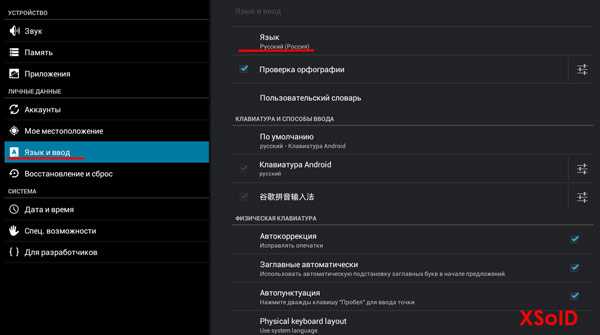
- Далее переходим в пункт Язык и в списке справа выбираем нужный вам язык.
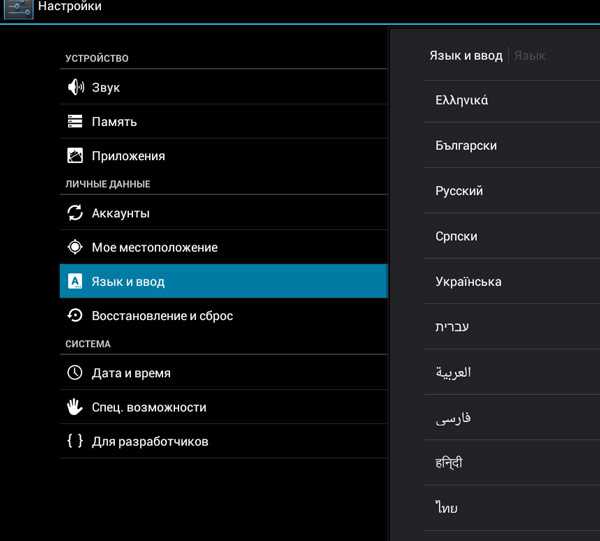
Примечание: эта инструкция меняет языковое оформление всей системы.
Как изменить способ ввода (поменять язык на клавиатуре в андроиде)
Для набора текста в Android по умолчанию присутствует два языка: основной, тот который задан системой (он соответствует языку оформления самой системы (для России это русский, для Украины – украинский …) и второй — это китайский). Если вам нужно задать или изменить один из языков ввода клавиатуры следуем инструкции ниже.
- Заходим в настройки
- Выбираем меню Язык и ввод. Нам нужен раздел Клавиатура и способы ввода. Обычно тут присутствует такие клавиатуры: «По умолчанию» «Клавиатура Android» и «китайская«
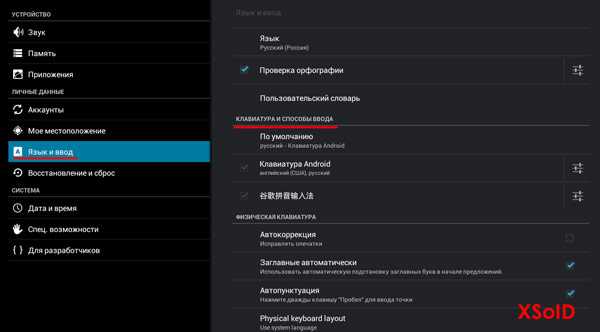
- Нажимаем на пункт Клавиатура Android и обязательно удерживаем пару секунд. Откроется такое окошко, заметьте, тут стоит галочка напротив пункта Язык системы. Это говорит о том, что язык клавиатуры соответствует языку оформления операционной системы. Если убрать галочку, станет активным меню Активные способы ввода.
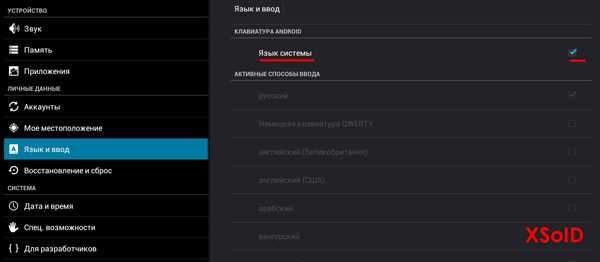
- Тут у вас есть несколько вариантов действия: убрать галочку с того языка что сейчас используется и установить напротив того, который вам нужен. В этом случае изменится основной способ ввода. А можно сделать так, что было несколько языковых клавиатур ввода, для этого нужно установить галочки напротив тех языков, которые вам нужны, например, русский, украинский, белорусский, английский.
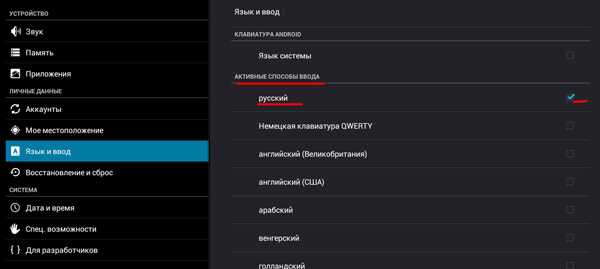
Как переключаться между языками ввода на клавиатуре Android
Для переключения языков ввода нужно в правом нижней углу виртуальной клавиатуры нажать на этот значок.
Для переключения языка просто ставим галочку напротив нужного языка.
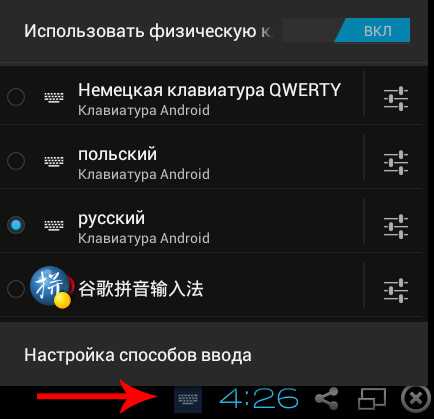
Изменить язык по умолчанию на экране приветствия Windows 10
Сегодня наткнулся на комментарий, который заканчивался следующим: "А вот как изменить язык для пароля на английский на Экране приветствия остаётся загадкой." В сегодняшней статье ответим на эту загадку и опишем куда идти, и что менять, чтобы сделать нужный язык на экране приветствия по умолчанию.
Данная статья является продолжением общей статьи по изменению настроек языка в Windows 10.
Как изменить язык на экране приветствия
В этом примере опишем изменение на экране приветствия русского языка на английский.
1. В строке поиска напишите "Язык и региональные стандарты" и выберите его из найденных результатов (также можно зайти в меню "Пуск" => Параметры => Время и язык => с левой стороны "Регион и язык"). Если у вас Windows 10 v1803 или выше - сначала зайдите в меню "Пуск" => "Параметры" => "Устройства" => с левой стороны выберите "Ввод", с правой стороны нажмите на "Дополнительные параметры клавиатуры" => возле "Переопределения метода ввода по умолчанию" выберите язык, который хотите видеть на экране приветствия => только после этого выполните 1, 2, 6, 7 и 8 пункт с инструкции ниже.
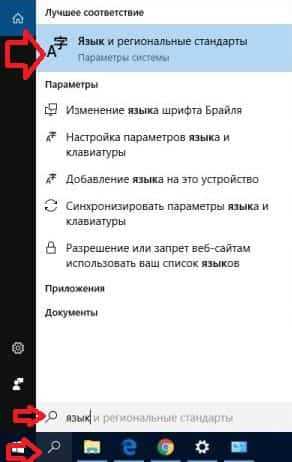
2.С правой стороны выберите "Дополнительные параметры даты и времени, региональные параметры" (Windows 10 версии 1809 и выше "Административные языковые параметры").
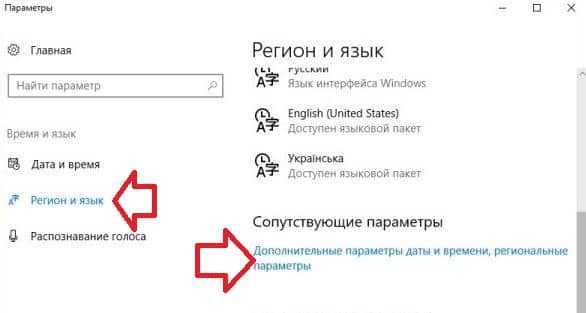
3. Нажмите на "Язык".
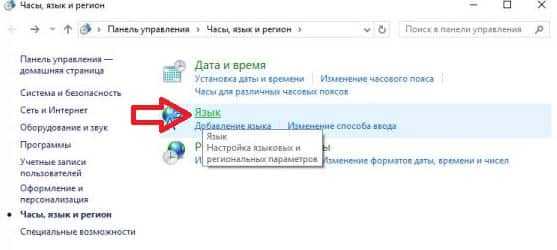
4. С левой стороны выберите "Дополнительные параметры";
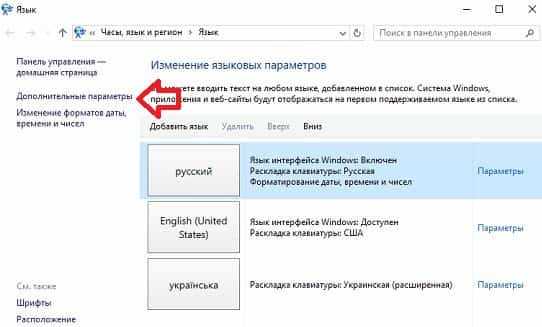
5. В поле "Переопределение метода ввода по умолчанию" выберите язык, который хотите использовать как основной, и который хотите видеть на экране приветствия сразу при включении компьютера. В нашем примере мы выбираем "Английский" и нажимаем "Сохранить";
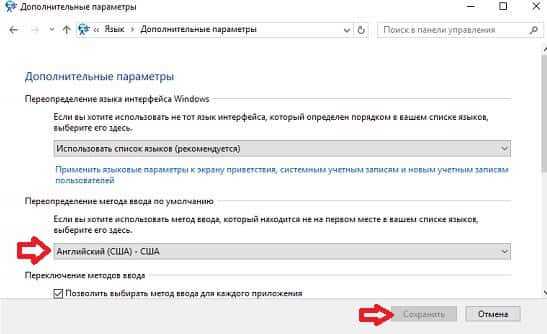
6.Нажмите стрелку назад и выберите "Региональные стандарты" (в том окошке где вы выбирали "Язык" в третьем пункте).
7. Во вкладке "Дополнительно" и выберите "Копировать параметры".
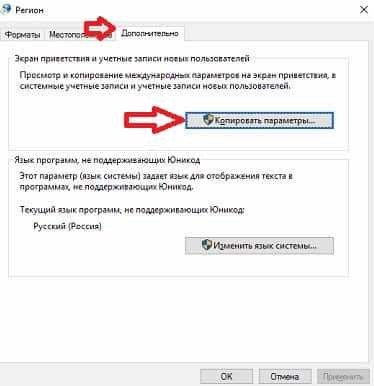
8.Возле "Копировать текущие параметры в ..." поставьте галочку в поле "Экран приветствия и системные учетные записи", после чего нажмите "ОК".
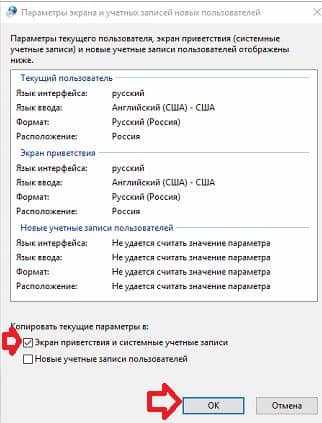
Всё, теперь можно блокировать экран (или перез
vynesimozg.com
- Виснет пластью что это

- Как работать с oracle vm virtualbox
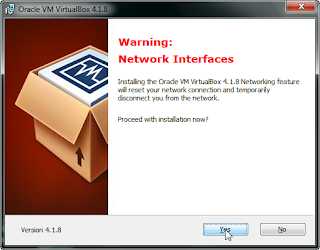
- Как сохранить файл vba

- Зачем в компьютере нужен процессор

- Резервное копирование гугл
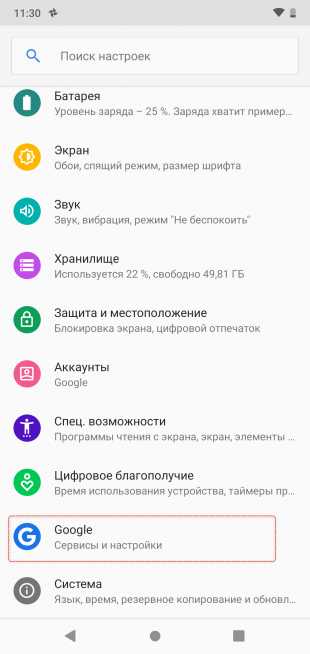
- Windows как почистить реестр

- Что может вирус сделать с компьютером

- Лучший браузер для онлайн просмотра видео

- Вид меню на компьютере
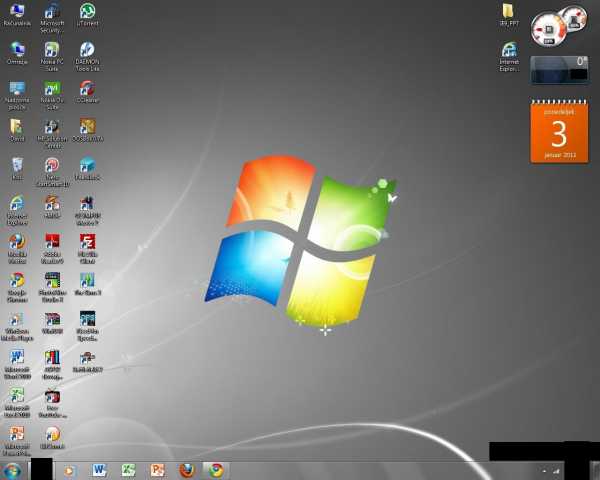
- После установки виндовс 7 нет сетевого адаптера
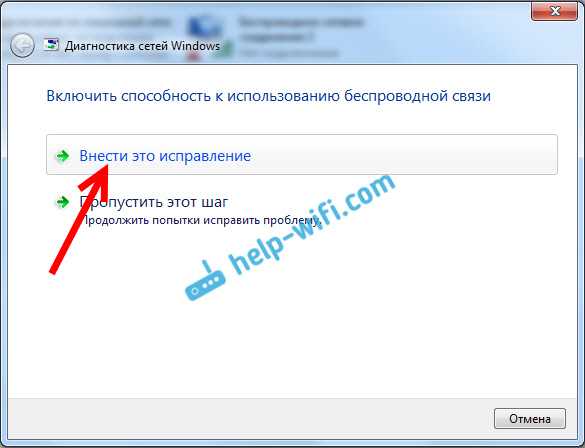
- Телеграмм в чем преимущество

